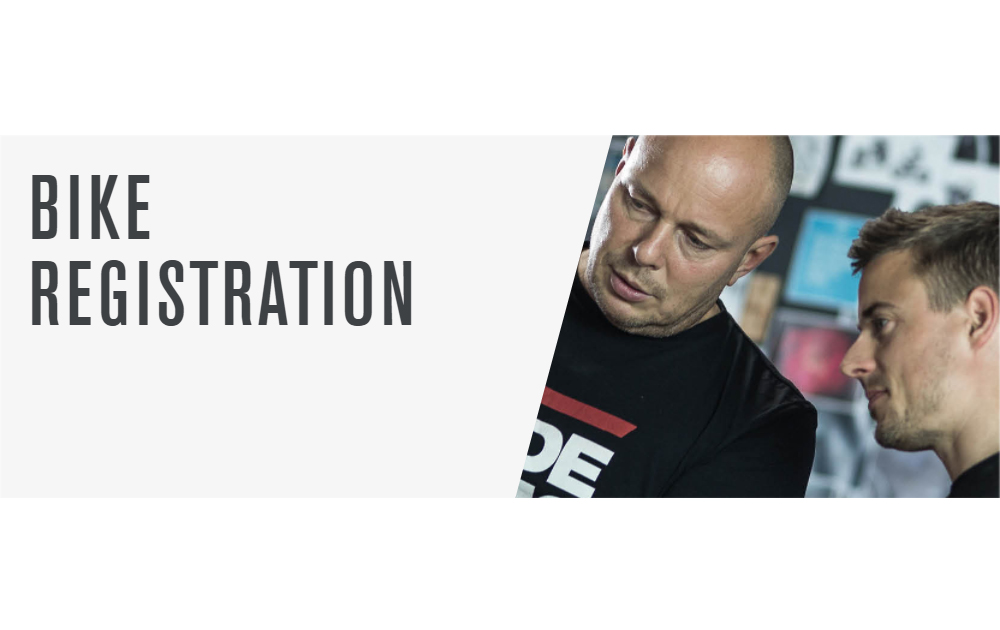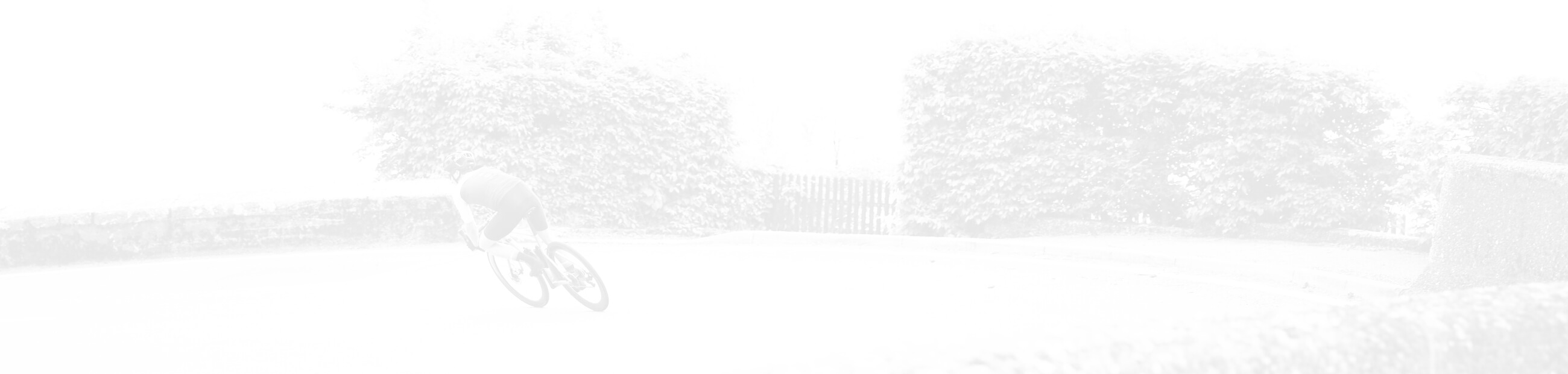最近、BMCの車体登録に関して、お問い合わせが増えております。
そこで、簡単ですが、車体登録方法を紹介いたします。
BMC本国サイトへ
まずは、BMC本国サイトの「BIKE REGISTRATION」へいきましょう。
保証書内に記載してあります、日本語対応ページはメーカーサイドで更新が滞っておりますので、https://www.bmc-switzerland.com/intl_en/bmcbikeregistration/index/enquiryにアクセスを。
できれば、インターネットエクスプローラーは使用しないでください。
(選択肢のプルダウンがうまく表示されない場合があります。)
現在、当社で動作確認できているのは、エッジ、クローム、サファリ、ファイヤーフォックスとなります。
入力は基本的に半角英数字のローマ字入力で
全角 日本語入力でも大丈夫な場合もありますが、スイスのBMC本社にて管理を行っておりますので、
全角文字で入力すると文字化けする可能性がありますので、できれば半角英数字で英語もしくはローマ字入力をお願いします。
まずは、ご購入の自転車情報入力
各項目をプルダウンよりご購入いただきました自転車に当てはまる内容を選択していきます。
- 自転車の年式、モデル名(シリーズ名)を選択 例:) 2021年度のSLR01をご購入の場合、【2022 Teammachine】の選択となります。
- グレードを選択 例:) 2021年度のSLR01をご購入の場合、【SLR01】の選択となります。
- フレームサイズを選択
- ご購入日(レシートや領収書の日付)をカレンダーから選択
- ご購入エリアを選択 国内でご購入された場合、プルダウンより【Japan】を選択
- フレームのBBチューブ裏に貼ってあるQRコードの番号&アルファベットを入力
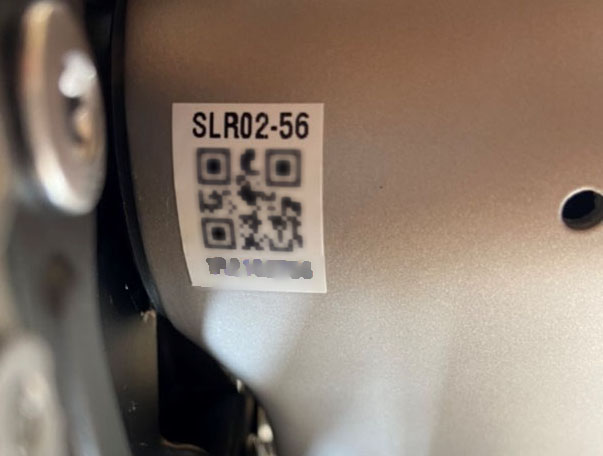 このシールの番号&アルファベットです。 はがれる可能性がありますので、納車時にスマホなどで撮っておくと万が一、保証申請をするときに便利です。
このシールの番号&アルファベットです。 はがれる可能性がありますので、納車時にスマホなどで撮っておくと万が一、保証申請をするときに便利です。
次に、お客様の情報入力
ご購入者様の情報を入力していきます。
- 名(下のお名前)できればローマ字入力で 例:) Taro
- 姓(苗字) できればローマ字入力で 例:) Futaba
- 住所 番地までをできればローマ字入力で 例:) 3-360 Nakaotai Nishiku
- 住所 アパート/集合住宅等の情報
- 市町村 例:) Nagoya
- 都道府県 例:) Aichi
- 郵便番号 例:) 452-0822
- プルダウンより【Japan】を選択
- 連絡が付きやすいメールアドレス 半角英数字で info@e-ftb.co.jp
続いて、販売店の情報入力
ご購入したお店の情報を入力していきます。
- 店舗名 できればローマ字入力で 例:) Futaba Shoten
- 店舗住所 番地までをできればローマ字入力で 例:) 3-360 Nakaotai Nishiku
- 店舗 住所 市町村 例:) Nagoya
- 店舗 住所 国名をJapanを手入力
最後に、BMCからのメールマガジン配信について
不要の場合は、ここの操作は省略できます。
- 希望する場合は、Confirm Subscriptionにチェックを入れる (訳:以下のBMCニュースレターを購読することに同意します。 私はいつでも同意を取り消すことができます。 また、BMCプライバシーポリシーにも同意します。)
- 興味のあるカテゴリーにチェックを入れる(複数選択可)
Road
MTB
Gravel
Triathlon - プルダウンより配信されるメールマガジンの言語を選択(日本語の設定はありません。)
登録方法 動画
以上の方法は、当社のyoutubeでも紹介しております。
ぜひ、そちらもご参照ください。
本件に関する問い合わせ先
ご不明点等ございましたら、当社のBMC関連 問い合わせメール【info@bmc-racing.jp】までお願いします。